Tam Düzeltme: Yavaş OneDrive indir
OneDrive sağlam bir bulut depolama hizmetidir ancak birçok kullanıcı PC'sinde yavaş OneDrive indirme hızı yaşadı. Bu büyük bir sorun olabilir, bu yüzden bugünün makalesinde size bu sorunun nasıl çözüleceğini göstereceğiz.
Yavaş OneDrive indir, nasıl düzeltilir?
- OneDrive'ı Sıfırla
- Antivirüsünüzü kontrol edin
- Diğer senkronizasyon ve yedekleme yazılımını kaldırın
- 0 KB boyutunda tüm dosyaları kaldırın
- OneDrive'da bağlantıyı kaldırın ve tekrar oturum açın
- Dosya Gezgini'ni yeniden başlatın
- Dosyaları toplu olarak indir
- İsteğe Bağlı Dosyalar özelliğini devre dışı bırak
- Office entegrasyonunu devre dışı bırak
- Grup İlkesinde değişiklikler yapın
1. Çözüm - OneDrive'ı Sıfırlayın
Yavaş OneDrive indirmesiyle ilgili sorun yaşıyorsanız, sorun OneDrive uygulaması olabilir. Belirli aksaklıklar arada bir meydana gelebilir ve bunları düzeltmek için OneDrive'ı sıfırlamanız önerilir.
Bu işlem dosyalarınızın hiçbirini silmez, ancak bunları yeniden senkronize eder, bu nedenle tüm dosyaların tamamen yeniden senkronize edilmesi biraz zaman alabilir. OneDrive'ı sıfırlamak için aşağıdakileri yapmanız yeterlidir:
- Çalıştır iletişim kutusunu açmak için Windows Key + R tuşlarına basın.
- Şimdi % localappdata% \ Microsoft \ OneDrive \ onedrive.exe / reset yazın ve Enter tuşuna basın ya da Tamam'ı tıklayın.
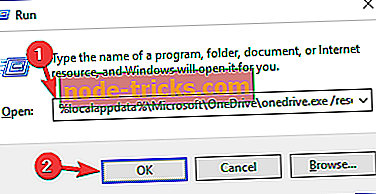
OneDrive'ın PC'nizi sıfırlaması bir veya iki dakika sürebilir, ancak uygulama sıfırlandıktan sonra, sorunun hala orada olup olmadığını kontrol edin.
2. Çözüm - Antivirüsünüzü kontrol edin

Kendinizi çevrimiçi tehditlerden korumak istiyorsanız iyi bir virüsten koruma kullanmak önemlidir, ancak virüsten koruma araçlarının kullanışlılığına rağmen, bazen belirli sorunların ortaya çıkmasına neden olabilir. Antivirüsünüz diğer uygulamalarla etkileşime girebilir ve bazı durumlarda OneDrive'ın yavaş indirilmesine neden olabilir.
Bu sorunu çözmek için, OneDrive'ın antivirüs ve güvenlik duvarınızı geçmesine izin verildiğinden emin olmanız gerekir. Ayrıca, belirli virüsten koruma özelliklerini devre dışı bırakmayı veya virüsten koruma yazılımınızı tamamen devre dışı bırakmayı denemek isteyebilirsiniz.
Bu işe yaramazsa, bir sonraki adımınız üçüncü taraf antivirüsünüzü kaldırmak olacaktır. Birkaç kullanıcı, virüsten koruma yazılımlarını kaldırmanın kendileri için sorunu çözdüğünü belirtti, bu nedenle bunu denemek isteyebilirsiniz.
Antivirüsün kaldırılması sorunu çözerse, bir sonraki adımınız farklı bir antivirüs çözümüne geçmek olacaktır. Sisteminize parazit olmadan maksimum koruma sağlayan bir virüsten koruma istiyorsanız, BullGuard'ı denemelisiniz.
3. Çözüm - Diğer senkronizasyon ve yedekleme yazılımlarını kaldırın
Bazen, PC'nizdeki diğer yedekleme yazılımı nedeniyle yavaş OneDrive indirme oluşabilir. Diğer uygulamalar o anda senkronize etmeye çalıştığınız dosyaları yedeklemeye çalışabilir ve bu OneDrive ile ilgili sorunlara neden olabilir.
Bu sorunu çözmek için, diğer yedekleme yazılımlarını PC'nizden kaldırmanız önerilir. Bunu yapmanın birkaç yolu vardır, ancak en etkili olanı IOBit Uninstaller gibi bir kaldırıcı yazılımı kullanmaktır.
Kaldırma yazılımı, seçilen uygulamayı kaldıracak özel bir uygulamadır, ancak bununla ilişkili tüm dosyaları ve kayıt defteri girdilerini de kaldıracaktır. Kaldırma yazılımı sayesinde, istediğiniz uygulamanın ve kalan tüm dosyaların bilgisayarınızdan tamamen kaldırılmasını sağlayabilirsiniz.
OneDrive'ı etkileyebilecek uygulamaları kaldırdığınızda, sorunun tamamen çözülmesi gerekir.
4. Çözüm - Boyutu 0 KB olan tüm dosyaları kaldırın
Kullanıcılara göre, bazen belirli dosyalar yavaş OneDrive indirme sorunlarına neden olabilir. Güya bu sorunun boyutu 0 KB olan dosyalar ve bu sorunu çözmek için bu dosyaları silmeniz gerekecek.
0 KB boyutunda tüm dosyaları bulmak o kadar da zor değil; OneDrive dizininizi açmanız ve sağ üst köşedeki arama alanına 0 girin.

Şimdi 0 KB boyutunda tüm dosyaları görmelisiniz. Bu dosyaları silin ve sorunun çözülüp çözülmediğini kontrol edin. Bu dosyaları kaldırmadan önce, gerçekten ihtiyacınız olup olmadığını kontrol ettiğinizden emin olun. Bu dosyalar projenizin bir parçası değilse veya size tanıdık gelmiyorsa, onları silebilirsiniz. Bazen küçük dosyalar bile bir çalışma projesinin bir parçası olabilir, bu yüzden kaldırmadan önce tüm dosyaları iki kez kontrol ettiğinizden emin olun.
5. Çözüm - OneDrive'da bağlantıyı kesin ve tekrar oturum açın
Yavaş OneDrive indirmesi, OneDrive'daki belirli aksaklıklardan kaynaklanabilir ve bu aksaklıkları düzeltmenin en kolay yolu OneDrive hesabınızın bağlantısını kesmektir. Bu işlem oldukça basittir ve aşağıdaki adımları izleyerek yapabilirsiniz:
- Görev çubuğunuzdaki OneDrive simgesine sağ tıklayın ve menüden Ayarlar'ı seçin.
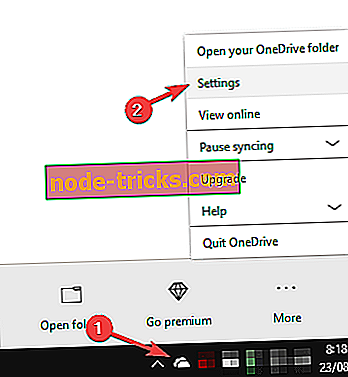
- Şimdi Hesap sekmesine gidin ve Bu PC'nin Bağlantısını Kaldır'a tıklayın.
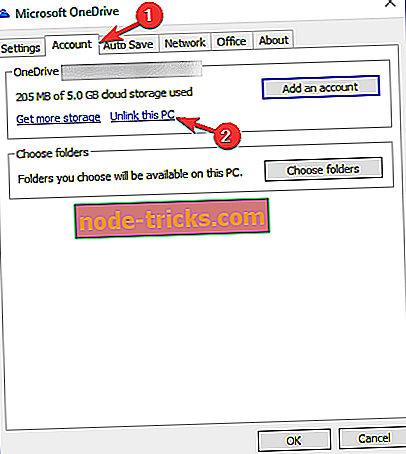
- Bir uyarı mesajı görünecektir. Hesabı kaldır düğmesini tıklayın.
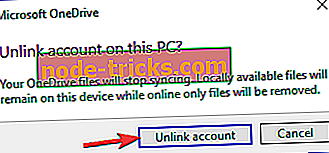
Bunu yaptıktan sonra, OneDrive'da tekrar oturum açmanız ve tüm dosyalarınızı yeniden senkronize etmeniz gerekir. Bu yöntem en etkili yöntem olmayabilir, çünkü çevrimiçi dosyaları kaldırır ve yeniden yeniden senkronize etmek zorunda kalırsınız, bu nedenle bu çözümü yalnızca diğer çözümler sorunu çözemezse kullanın.
Çözüm 6 - Dosya Gezgini'ni Yeniden Başlatın
Bazı durumlarda, sisteminizdeki hatalardan dolayı yavaş OneDrive indirme hızı oluşabilir. Ancak, bu hatalar genellikle geçicidir ve yalnızca Dosya Gezgini'ni yeniden başlatarak sorunu çözebilirsiniz. Bunu yapmak için, sadece şu basit adımları izlemeniz gerekir:
- Görev Yöneticisi'ni açmak için Ctrl + Shift + Esc tuşlarına basın.
- Listede Windows Gezgini'ni bulun, sağ tıklayın ve menüden Yeniden Başlat'ı seçin.
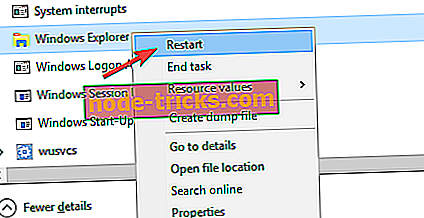
Birkaç dakika sonra, Dosya Gezgini yeniden başlatılır ve sorununuz çözülmelidir. Bunun yalnızca bir geçici çözüm olduğunu unutmayın; bu nedenle, sorun yeniden ortaya çıkarsa tekrarlamanız gerekebilir.
7. Çözüm - Dosyaları toplu olarak indirin
Yavaş OneDrive indirme hızıyla ilgili sorun yaşıyorsanız, sorun senkronize etmeye çalıştığınız dosya sayısı olabilir. Kullanıcılara göre, tüm dosyaları aynı anda senkronize etmeye çalıştıktan sonra sorunlar meydana geldi.
Bu işe yaramasına rağmen, bazen sorunlar ortaya çıkabilir ve indirme hızını azaltabilirsiniz. Bu sorunu önlemek için, kullanıcılar dosyalarınızı toplu olarak indirmenizi öneriyor. Bir kerede 10-20 + dosyaları indirin ve sorunun hala görünüp görünmediğini kontrol edin.
Değilse, tüm dosyalarınızı indirinceye kadar dosyaları toplu halde indirmeye devam edin. Bu en basit çözüm değil, ancak sizin için işe yarayabilecek iyi bir geçici çözüm olduğundan, denemeyi unutmayın.
Çözüm 8 - İsteğe Bağlı Dosyalar özelliğini devre dışı bırakın
OneDrive, İsteğe Bağlı Dosyalar özelliğine sahiptir ve bazen bu özellik OneDrive'ın indirme hızlarının düşmesine neden olabilir. Bu, yalnızca düzenlemek istediğiniz dosyaları indirmenize izin verdiği için oldukça faydalı bir özelliktir.
Bu özellik sayesinde hem PC'nizde hem de buluttaki dosyaları saklamanız gerekmez. PC'nizde yer kazanmak istiyorsanız bu harika, ancak bazen bu özellikte sorunlar olabilir. Bu özellik yavaş indirme hızına neden olabilir ve birçok kullanıcı bu özelliği devre dışı bırakmayı öneriyor.
Bunu yapmak için şu adımları izleyin:
- OneDrive ayarlarını açın. Yerden tasarruf edin ve dosyaları kullandıkça indirin .
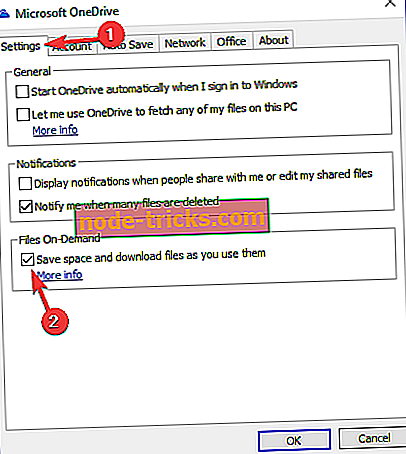
- Şimdi bir uyarı mesajı görünecektir. Değişiklikleri kaydetmek için Tamam'ı tıklayın.
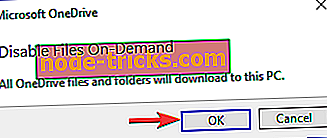
Bu özelliği devre dışı bıraktıktan sonra, OneDrive'daki sorun tamamen çözülmelidir.
Çözüm 9 - Office entegrasyonunu devre dışı bırakın
OneDrive, Microsoft Office dosyalarında diğer kullanıcılarla çalışmanıza olanak sağlayan kullanışlı bir özelliğe sahiptir. Bu inanılmaz derecede faydalı bir özelliktir, ancak bazen yavaş OneDrive indirme hızlarına neden olabilir. Sorunu çözmek için, bazı kullanıcılara bu özelliği tamamen devre dışı bırakmalarını tavsiye ediyoruz.
Bunu yapmak oldukça basittir ve aşağıdaki adımları izleyerek yapabilirsiniz:
- OneDrive ayarları penceresini açın.
- Office sekmesine gidin ve tüm seçenekleri devre dışı bırakın.
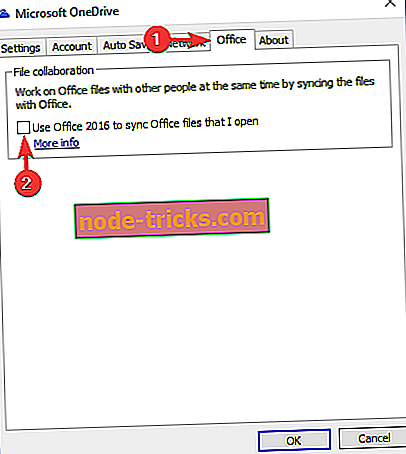
Bunu yaptıktan sonra, değişiklikleri kaydedin ve sorun tamamen çözülmelidir.
Çözüm 10 - Grup İlkesinde değişiklikler yapın
Yavaş OneDrive indirme hızıyla ilgili sorun yaşıyorsanız, Grup İlkesi ayarlarında değişiklik yaparak bu sorunu çözebilirsiniz. Bu biraz gelişmiş bir işlemdir ve aşağıdaki adımları izleyerek uygulayabilirsiniz:
- Windows Key + R tuşlarına basın ve gpedit'i girin . msc. Enter tuşuna basın veya Tamam'ı tıklayın.
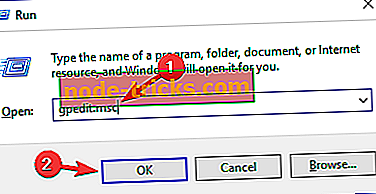
- Sol bölmede, Kullanıcı Yapılandırması> Windows Ayarları'na gidin . Politika tabanlı QoS'a sağ tıklayın ve Yeni politika oluştur seçeneğini seçin.
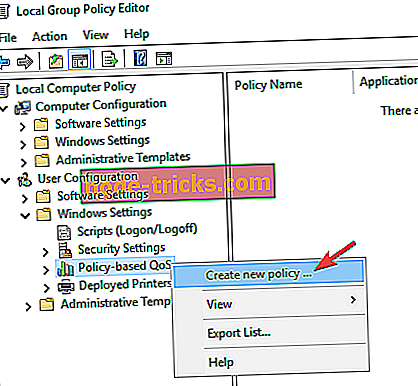
- Politikanızın adını girin. Yalnızca Giden Gaz Kelebeği Hızı Belirt seçeneğinin işaretli olduğundan emin olun. Değeri yükleme hızınızdan daha düşük bir değere ayarlayın. Kullanıcılar, geçerli yükleme hızınızdan üç kat daha az bir değer kullanmanızı önerir. İleri'ye tıklayın.
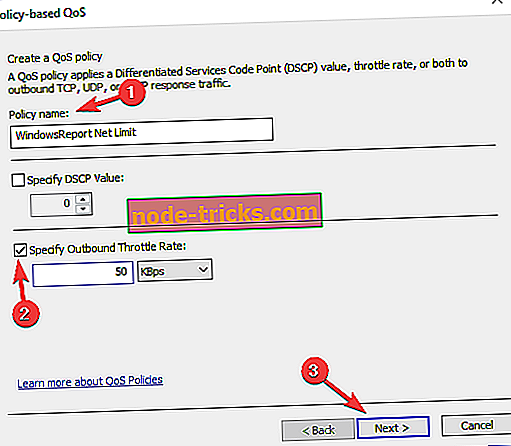
- Yeni pencerelerde hiçbir ayarı değiştirmeyin, sadece İleri'ye tıklamaya devam edin.
Politika oluşturduktan sonra PC'nizi yeniden başlatın ve OneDrive ile sorunun çözülüp çözülmediğini kontrol edin.

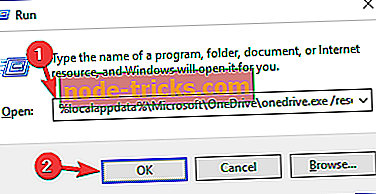
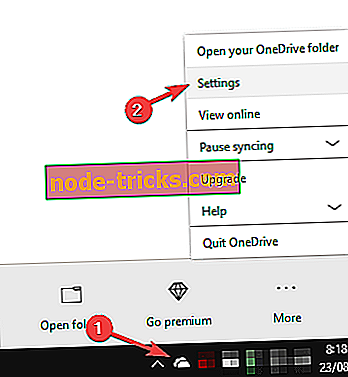
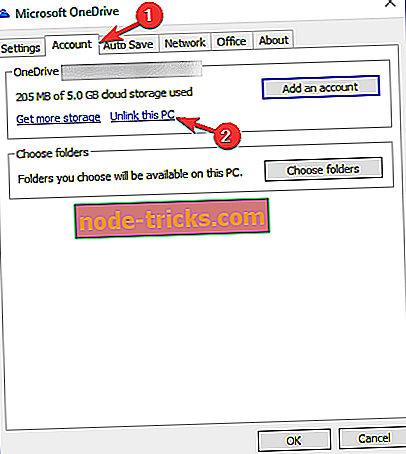
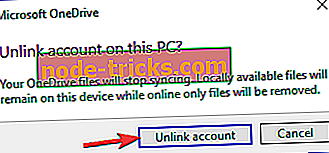
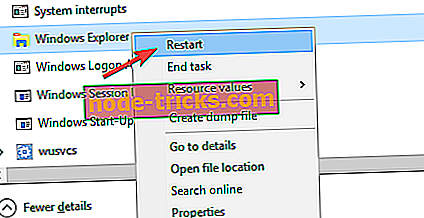
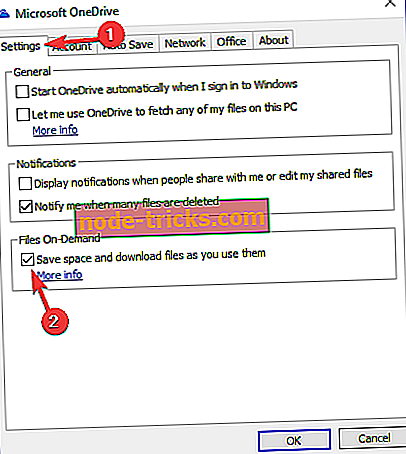
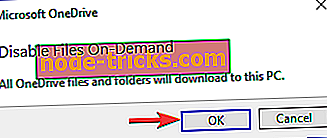
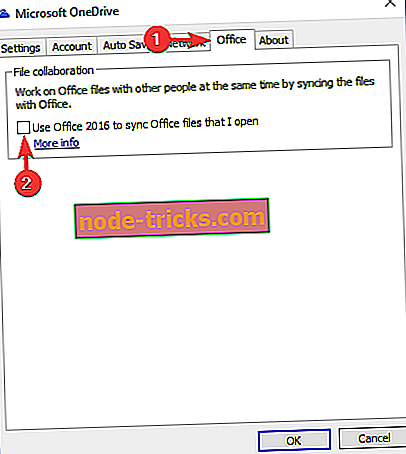
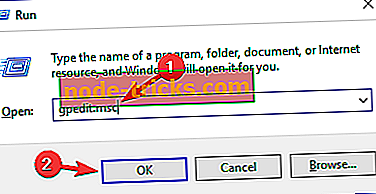
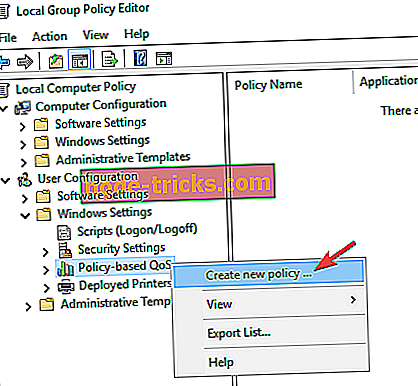
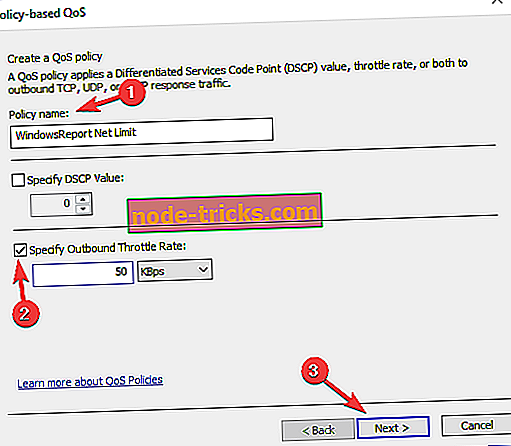







![UEFI Desteği ile Windows 10 Kurulum Ortamı Oluşturun [NASIL YAPILIR]](https://node-tricks.com/img/how/948/create-windows-10-installation-media-with-uefi-support-4.png)